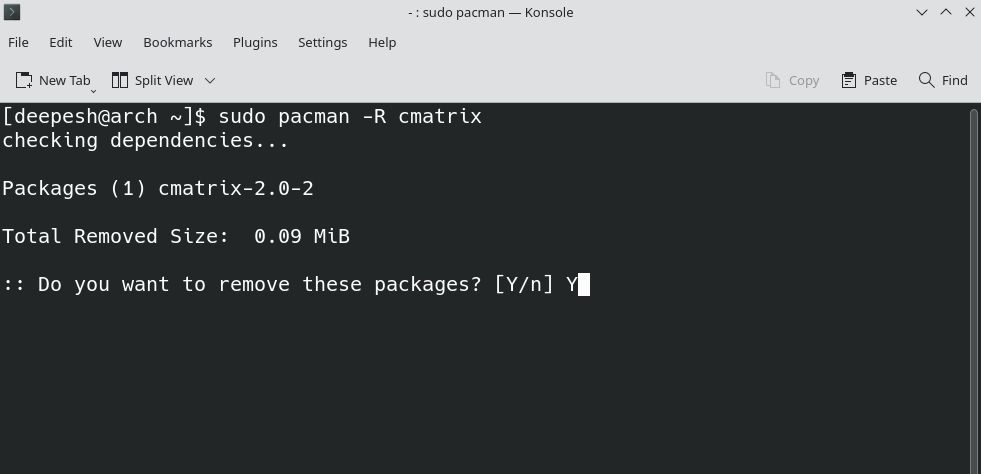Vous voulez installer des paquets sur Arch Linux mais vous ne savez pas comment faire ? Beaucoup de gens rencontrent ce problème lorsqu’ils migrent pour la première fois d’une distribution basée sur Debian vers Arch Linux. Il est pourtant facile de gérer les paquets sur un système basé sur Arch.
Pacman est le gestionnaire de paquets par défaut qui est préinstallé sur toutes les distributions basées sur Arch. Cependant, d’autres gestionnaires de paquets comme yay sont nécessaires, car Pacman ne prend pas en charge l’installation de paquets à partir de l’Arch User Repository.
Voyons comment ajouter et supprimer des paquets sur Arch Linux, à partir des dépôts officiels et de l’AUR.
Gestionnaires de paquets sous Arch Linux
Bien qu’Arch Linux soit livré avec Pacman comme gestionnaire de paquets par défaut, il est possible d’installer d’autres gestionnaires de paquets. Contrairement à Pacman, ces gestionnaires de paquets vous permettent d’ajouter de nouveaux paquets à partir du dépôt officiel d’Arch ainsi que de l’AUR (Arch User Repository).
Bien que d’autres gestionnaires de paquets aient été utilisés au fil des ans, des exemples tels que yaourt et aurman ne sont plus maintenus. Par conséquent, Pacman et yay sont des gestionnaires de paquets plus sûrs et plus fiables pour Arch Linux.
AUR est un dépôt organisé par la communauté qui fournit aux utilisateurs une plateforme pour partager les paquets qu’ils ont développés. Si vous êtes un développeur, vous pouvez ajouter des paquets à l’AUR, et d’autres utilisateurs peuvent les installer sur leurs systèmes.
1. Pacman
Tous les systèmes Arch sont livrés avec Pacman comme gestionnaire de paquets par défaut. La caractéristique la plus notable de Pacman est qu’il synchronise régulièrement les paquets de votre système avec le serveur maître, ce qui permet de maintenir votre système à jour.
2. oui
Comme yaourt et aurman ont été abandonnés, vous pouvez utiliser yay pour ajouter des paquets depuis l’AUR à la place. L’objectif principal de yay était de minimiser l’intervention de l’utilisateur et de fournir une interface de type Pacman.
Vous ne pourrez cependant pas installer yay en utilisant Pacman, car ce dernier ne supporte pas l’ajout de paquets directement depuis l’Arch User Repository. Par conséquent, vous devrez installer yay manuellement en utilisant son dépôt Git. Voici comment l’installer sur votre système :
- Tout d’abord, téléchargez git afin de pouvoir cloner le dépôt :
pacman -S --needed git base-devel - Ensuite, clonez le dépôt yay sur votre espace de stockage local en utilisant la commande git clone commande :
git clone https://aur.archlinux.org/yay.git - Modifier les permissions du dossier téléchargé avec chmod :
chmod 777 /yay - Naviguez vers le répertoire où vous avez cloné le référentiel avec cd :
cd yay-git - Enfin, utilisez la commande makepkg pour construire le paquetage yay-git. Assurez-vous de ne pas exécuter la commande en tant qu’utilisateur root, sinon une erreur sera générée :
makepkg -si
Mise à jour et mise à niveau des paquets sur Arch Linux
Si vous venez d’installer Arch Linux, avant de pouvoir ajouter d’autres paquets, vous devrez synchroniser votre système avec les serveurs maîtres en mettant à jour votre liste de paquets locale.
Ensuite, vous pouvez facilement mettre à jour tous vos paquets vers la dernière version en téléchargeant les fichiers depuis les serveurs officiels.
Mise à jour des paquets avec Pacman
Pour mettre à jour votre liste de paquets avec Pacman, utilisez la commande -Sy drapeau :
sudo pacman -Sy
Après avoir synchronisé la liste des paquets de votre système avec les serveurs maîtres, vous devez mettre à jour les paquets. Utilisez l’option -Syu pour faire de même. Cette commande peut prendre un certain temps en fonction de la liste des paquets et de votre connectivité réseau.
sudo pacman -Syu
Vous pouvez vous épargner l’effort de taper ces deux commandes en les combinant à l’aide de la commande -Syyu drapeau. Pacman commencera à télécharger les derniers paquets automatiquement après avoir mis à jour la liste des paquets.
sudo pacman -Syyu
Mise à jour des paquets sur Arch Linux en utilisant yay
Pour mettre à jour et mettre à niveau des paquets en utilisant yay, il suffit d’utiliser la commande -Syu drapeau :
sudo yay -Syu
Ajout de paquets sur Arch Linux
Ajouter des paquets sur Arch Linux est facile une fois que vous savez quelles commandes exécuter. Tout ce que vous avez à faire est de taper les commandes du gestionnaire de paquets dans le terminal.
Installer des paquets sur Arch Linux avec Pacman
Pacman utilise l’extension de fichier TAR pour empaqueter des applications. Il fonctionne de manière transparente avec l’architecture du système Arch Linux. Pour ajouter un paquetage à l’aide de Pacman, utilisez la commande -S drapeau :
sudo pacman -S packagename
Par exemple, pour installer CMatrix, exécutez :
sudo pacman -S cmatrix
Pour installer plusieurs paquets à la fois, saisissez les noms des paquets en les séparant par des espaces :
sudo pacman -S cmatrix vlc python
Vous pouvez également obtenir des informations sur les paquets après les avoir installés. La sortie fournit des détails sur le nom, la version, l’architecture et la licence du paquet. Pour ce faire, remplacez -S avec -Qi dans la commande pacman par défaut :
pacman -Qi cmatrix
Comment installer des paquets avec yay
La syntaxe de yay est assez similaire à celle de Pacman. Pour installer un paquet à l’aide du gestionnaire de paquets yay, il suffit d’utiliser la commande -S avec la commande par défaut :
yay -S packagename
Suppression de paquets dans Arch Linux
Arch Linux vous permet de supprimer des paquets lorsque vous n’en avez plus besoin, et c’est l’une des nombreuses raisons pour lesquelles vous devriez installer Arch Linux. Vous pouvez supprimer presque tous les paquets de votre système si vous en avez l’autorisation, bien sûr.
Supprimer des paquets avec Pacman
La suppression d’un paquetage sur Arch Linux est également facile. Tout ce que vous avez à faire est d’utiliser la commande -R drapeau :
sudo pacman -R cmatrix
Si le paquet n’est pas présent dans votre système, vous recevrez une erreur indiquant « error : target not found : packagename« .
Supprimer des paquets sur Arch Linux avec yay
Pour supprimer des paquets en utilisant yay, ajoutez l’option -R à la commande yay par défaut. Vous pouvez également utiliser l’option -Rns pour supprimer toutes les dépendances inutiles de votre système.
yay -R cmatrix
yay -Rns cmatrix
Si vous souhaitez supprimer les paquets dont votre système n’a pas besoin, utilisez l’option -Yc drapeau :
yay -Yc
La gestion des paquets sur Arch Linux est facile
Il y a plusieurs façons d’ajouter et de supprimer des paquets sur une distribution Linux basée sur Arch. Vous pouvez utiliser des gestionnaires de paquets tels que Pacman et yay. Alors que certains gestionnaires de paquets permettent le téléchargement de paquets depuis l’Arch User Repository, d’autres comme Pacman ne supportent pas l’AUR.
Si vous n’êtes pas un fan des gestionnaires de paquets, vous pouvez toujours télécharger les paquets que vous voulez manuellement. Plusieurs sites web sont disponibles sur Internet et fournissent des paquets TAR, RPM et DEB aux utilisateurs de Linux.